Каждый раз, когда вы вводите идентификатор и пароль в Google Chrome, он спрашивает вас, хотите ли вы его сохранить. Но куда девается эта информация после того, как вы нажмете «Сохранить»? Здесь на помощь приходит нечто под названием «Менеджер паролей Google».
Если вы не слышали об этом раньше, Менеджер паролей Google — это инструмент управления паролями Google, интегрированный со всеми его платформами. Вы можете получить к нему доступ с любого мобильного или настольного устройства, если вы вошли в ту же учетную запись Google. Вот как просмотреть сохраненные пароли в Chrome с помощью Диспетчера паролей Google.
Как просмотреть сохраненные пароли в Chrome на рабочем столе
1. Откройте Google Chrome на своем компьютере.
2. Нажмите кнопку три вертикальные точки в правом верхнем углу.
3. Выбирать Менеджер паролей Google.

4. Ваши сохраненные пароли появятся.

Если вы хотите просмотреть дополнительную информацию или удалить сохраненный пароль, вам нужно нажать на соответствующий пароль. Chrome предложит вам ввести пароль вашего компьютера в качестве проверки безопасности, прежде чем разрешить вам доступ.
Изображение 1 из 2
Вы также можете изменить свои настройки для Диспетчера паролей Google в Chrome из того же места. Просто щелкните значок в виде шестеренки на вкладке слева.

Как просмотреть сохраненные пароли в Chrome на Android
Действия по поиску сохраненных паролей в Chrome для Android практически идентичны описанным выше. Вот что вам нужно сделать.
1. Откройте Google Chrome на своем телефоне Android.
2. Нажмите три вертикальные точки в правом верхнем углу.
3. Выбирать Настройки.

4. Кран Менеджер паролей.
5. Ваши сохраненные пароли появятся.
Chrome снова попросит вас ввести пароль вашего телефона или использовать сканирование отпечатков пальцев для проверки безопасности. После успешного получения доступа вы сможете просмотреть более подробную информацию о сохраненном пароле и при желании удалить его.
Как и в случае с Диспетчером паролей Google в Chrome для ПК, вы можете изменить свои предпочтения и настройки, нажав значок в виде шестеренки в правом верхнем углу.

Google — не единственный достойный менеджер паролей
Помимо Google Password Manager, существует множество надежных и заслуживающих доверия решений для управления паролями. 1Пароль – это лучший менеджер паролей Android для всех, оснащен множеством полезных функций.
1Password — это простой и понятный менеджер паролей, который работает со встроенным SDK менеджера паролей Android. Он также имеет собственную клавиатуру для быстрого копирования и вставки паролей в приложения, не поддерживающие SDK. Менеджер паролей также поддерживает теги и группы, генерацию паролей, коды 2FA, несколько хранилищ и ключи U2F. Это быстро, надежно и безопасно.
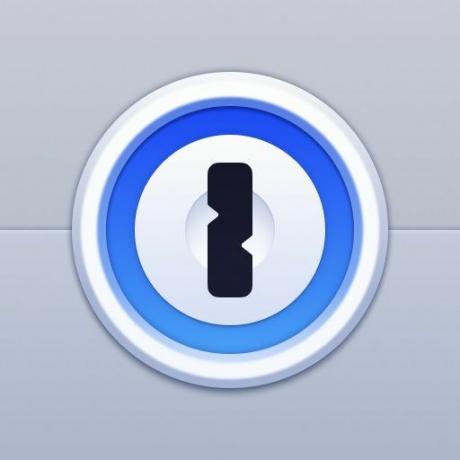
1Пароль
Лучший менеджер паролей для Android
Хотя на какое-то время он затерялся в списке, 1Password снова вернулся на вершину. Этот превосходный менеджер паролей прост в использовании и обладает множеством безопасных и полезных функций. Чтобы получить доступ ко всем его функциям, вам необходимо подписаться на платный план членства.
